Siri-taukoajan muuttaminen iPhonessa

Voit säätää Sirin taukoaikaa, jotta meillä on enemmän aikaa keskustella Sirin kanssa. Alla oleva artikkeli opastaa sinua muuttamaan Siri-taukoaikaa iPhonessa.

Kun käytät Siriä , sinun on odotettava jonkin aikaa, että lopetat puhumisen ennen komennon suorittamista. Kaikki eivät kuitenkaan osaa puhua selkeästi ja nopeasti, jotta Siri voi ymmärtää sisällön täysin ja suorittaa toimenpiteen. Tämä johtaa virheellisiin toimiin tai Siri ei ymmärrä sanomasi merkitystä. Jos näin on, voit säätää Sirin taukoaikaa niin, että meillä on enemmän aikaa puhua Sirille selkeästi. Alla oleva artikkeli opastaa sinua muuttamaan Siri-taukoaikaa iPhonessa.
Ohjeet Siri-taukoajan muuttamiseen iPhonessa
Vaihe 1:
iPhone-käyttöliittymässä pääset ensin puhelimen Asetukset-osioon . Vieritä sitten tässä käyttöliittymässä alas ja napsauta Esteettömyys .
Vaihe 2:
Seuraavaksi napsautat Siri-työkalua säätääksesi. Nyt Siri-säätöliittymässä näemme osion Siri taukoaika säätää . Nykyinen Sirin odotusaika on oletusarvo ja keskimääräinen aika.
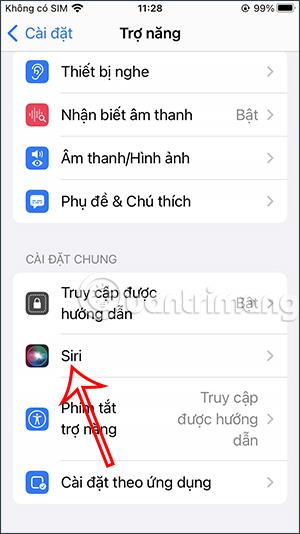
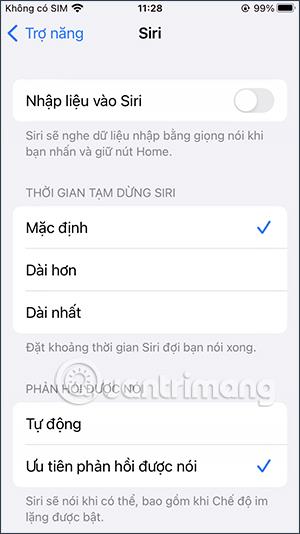
Vaihe 3:
Valitsemme haluamamme pidemmän tai pisimmän Sirin odotusajan. Jos haluat Sirin pidentävän odotusaikaa hieman, mutta ei merkittävästi, napsauta Pidempi. Jos haluat Sirin odottavan, että lopetat puhumisen pitkän ja merkittävän ajan, paina Pisin.
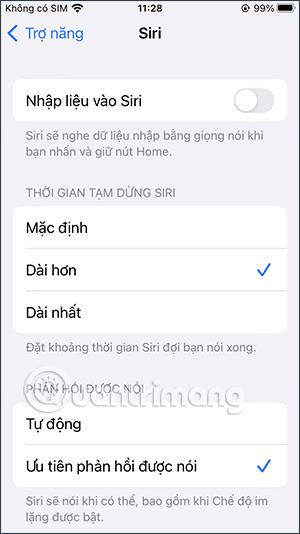
Kun olet muuttanut Sirin odotusaikaa, kunnes lopetat puhumisen, virtuaaliassistentti ottaa välittömästi yhteyttä Siriin ja voit aktivoida Sirin tarkistaaksesi.
Sound Check on pieni mutta varsin hyödyllinen ominaisuus iPhone-puhelimissa.
iPhonen Photos-sovelluksessa on muistiominaisuus, joka luo kokoelmia valokuvista ja videoista musiikin kanssa, kuten elokuva.
Apple Music on kasvanut poikkeuksellisen suureksi julkaisunsa jälkeen vuonna 2015. Se on tähän mennessä maailman toiseksi suurin maksullinen musiikin suoratoistoalusta Spotifyn jälkeen. Musiikkialbumien lisäksi Apple Music tarjoaa myös tuhansia musiikkivideoita, 24/7-radioasemia ja monia muita palveluita.
Jos haluat taustamusiikkia videoihisi tai tarkemmin sanottuna äänittää soivan kappaleen videon taustamusiikkina, on olemassa erittäin helppo ratkaisu.
Vaikka iPhonessa on sisäänrakennettu sääsovellus, se ei toisinaan tarjoa tarpeeksi yksityiskohtaisia tietoja. Jos haluat lisätä jotain, App Storessa on paljon vaihtoehtoja.
Albumeista olevien kuvien jakamisen lisäksi käyttäjät voivat lisätä valokuvia jaettuihin albumeihin iPhonessa. Voit lisätä kuvia automaattisesti jaettuihin albumeihin ilman, että sinun tarvitsee työskennellä albumista uudelleen.
On kaksi nopeampaa ja yksinkertaisempaa tapaa asettaa ajastin/ajastin Apple-laitteellesi.
App Storessa on tuhansia upeita sovelluksia, joita et ole vielä kokeillut. Yleisimmät hakutermit eivät välttämättä ole hyödyllisiä, jos haluat löytää ainutlaatuisia sovelluksia, eikä ole hauskaa aloittaa loputonta vierittämistä satunnaisten avainsanojen avulla.
Blur Video on sovellus, joka sumentaa kohtauksia tai mitä tahansa sisältöä, jonka haluat puhelimeesi, jotta voimme saada haluamamme kuvan.
Tämä artikkeli opastaa sinua asentamaan Google Chromen oletusselaimeksi iOS 14:ssä.









